|
Использование решения Красная Кнопка в сервисном центре позволяет:
- Сделать ИТ-сервисы удобнее для клиентов (пользователей ИТ-сервисов) и за счет этого повысить их лояльность и получить конкурентные преимущества.
- Уменьшить число обращений в сервисный центр за счет предоставления клиентам удобного способа получать нужную информацию самостоятельного (технология e-Help).
- Уменьшить трудозатраты сервисного центра (за счет упрощения процессов регистрации, квалификации и диагностики инцидентов) и, таким образом, существенно повысить скорость закрытия инцидентов.
Идея использования Красной Кнопки в сервисном центре показана на Рисунке 1.
|
 |
| 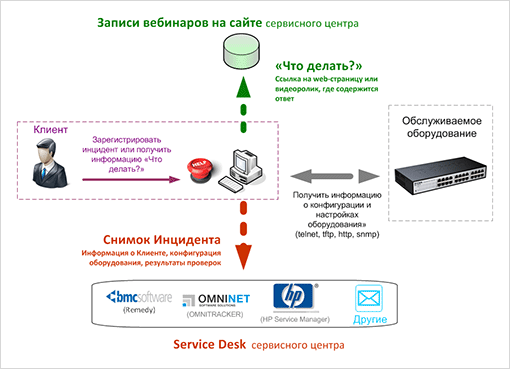 |
|
Рисунок 1.
Идея использования решения Красная Кнопка в сервисном центре.
 Увеличить Увеличить |
|
Клиент, которому понадобилась помощь, вместо звонка по телефону "горячей линии" или заполнения web-формы нажимает "красную кнопку". Это может быть определенная комбинация клавиш, например Win+F12 или USB-устройство ProLAN-Кнопка (см. Рисунок 2). Установленная на компьютере Клиента программа EPM-Agent Plus (далее – Агент) автоматически выполняет набор заранее определенных действий в соответствии с определенным сценарием.
|
 |
|  |
|
Рисунок 2.
ProLAN-Кнопка.
|
|
Три основных сценария:
- Клиент хочет зарегистрировать инцидент.
- Клиент хочет, чтобы с ним связался специалист.
- Клиент хочет получить нужную информацию самостоятельно (e-Help).
Клиент хочет зарегистрировать инцидент
Клиент нажимает "красную кнопку". В ответ, установленный на компьютере Клиента или терминальном сервере Агент, выводит на экран клиента диалоговое окно, в котором предлагает выбрать из списка:
- Проблемную область, например, Wi-Fi.
- "Что хочу", например, зарегистрировать инцидент.
- "Что случилось", - описание проблемы или наименование оборудования.
Получив ответы, Агент запускает скрипт. Например, если клиент хочет зарегистрировать инцидент с каким-то сетевым оборудованием, Агент просит клиента ввести номер сервисного контракта, IP-адрес и пароль доступа, а также перечень параметров, которые клиент готов сообщить в сервисный центр. После этого Агент автоматически подключается к указанному оборудованию (по telnet, http, snmp) и получает требуемую информацию. Например, автоматически выполняет команды: show switch, show vlan, show firmware information, show ports, upload tech_support_toTFTP, upload cfg_toTFTP и т.п. Если оборудование не отвечает, то скрипт сделает ping. Таким образом, Агент сделает всё то, что сделал бы ИТ-специалист, будь он рядом.
На основании полученной информации, Агент автоматически сформирует Снимок Инцидента. Это может электронное письмо с набором вложений и/или структурированный http-пакет (элемент web-сервиса) в формате конкретного Service Desk. Из коробки поддерживаются HP Service Manager и BMC Remedy.
Снимок Инцидента обычно включает следующую информацию:
- Информация о Клиенте и сервисном контракте.
- Скриншот компьютера клиента в момент нажатия "красной кнопки". Скриншот может быть предварительно отредактирован с помощью программы MS Paint, автоматически запускаемой Агентом. Поэтому если клиент нажмет "красную кнопку", например, в тот момент работы с системой мониторинга, то тем самым он передаст в сервисный центр дополнительную информацию.
- Информация, введенная клиентом вручную, в том числе ответы на вопросы Агента.
- Подробная информация об оборудовании и результаты выполненных проверок .
Если Снимок Инцидента оформлен как электронное письмо, то он автоматически отправляется по заранее определенным адресам. В этом случае связь между Агентом и Service Desk является однонаправленной (Агент ? Service Desk). Если же Снимок Инцидента оформляется как http-пакет, то связь может быть двунаправленной и Агент может автоматически получать номер заявки, динамически формируемой в Service Desk, которая отображаться на экране клиента или отправляться ему по e-mail. Подробнее, - https://old.prolan.ru/solutions/diagnostics/redbutton/index.html
Клиент хочет, чтобы с ним связался специалист
Если основной целью внедрения Красной Кнопки является повышение лояльности клиентов за счет предоставления им более удобного способа взаимодействия с сервисным центром, то сценарий упрощается. В этом случае клиенту не нужно ничего вводить, ему достаточно, нажимая "красную кнопку", удержать её в нажатом состоянии ~ 2 секунды. Такой режим мы называем удержанием.
В режиме удержания Агент, не задавая клиенту никаких вопросов, автоматически отрабатывает определенный сценарий, сопровождая это показом соответствующей картинки на экране. Сценарий может быть контекстным, т.е. зависеть от того, что в момент нажатия "красной кнопки" делал клиент. В простейшем же случае, это автоматическая передача в сервисный центр Снимка Инцидента, включающего информацию о клиенте и сервисном контракте.
Клиент хочет получить нужную информацию самостоятельно (e-Help)
Для интровертов, которые составляют ~ 25% населения планеты, обращение в сервисный центр с вопросом, как решить ту или иную задачу ("Что делать?"), может вызывать определенный дискомфорт. Поэтому, если задачу можно решить самостоятельно, многие интроверты, по крайней мере, попытаются это сделать. Но только при условии, что это будет относительно просто. В решении Красная Кнопка для этого используется технология e-Help, которая заключается в следующем.
На сайте сервисного центра размещаются:
- Записи вебинаров, в которых даются ответы на наиболее распространенные вопросы клиентов (FAQ).
- Таблица соответствия между каждым FAQ и смещением от начала записи соответствующего вебинара, где содержится нужный ответ. Таблица соответствия включается в состав Файла Конфигурации, который автоматически подкачивается с web-сайта сервисного центра в момент загрузки "красной кнопки" (поддерживаются и другие способы, например, загрузка по требованию).
Когда клиенту нужна какая-то информация, он нажимает "красную кнопку" и в появившемся диалоговом окне на вопрос: "что хочу", отвечает, - "получить информацию". В этом случае ему предлагается контекстный список FAQ, в котором, как правило, будет очень немного вопросов. (Это объясняется тем, что список контекстный.) После того, как клиент выберет вопрос, на его компьютере автоматически запускается web-браузер, который начинает проигрывать запись вебинара именно с того места, где содержится ответ. Подробнее, - https://www.you-expert.ru/?blog=8
Конкурентное преимущество: "Материализация поддержки"
Известно, что большинство людей охотнее приобретают продукты, которые можно потрогать или увидеть. Обслуживание оборудования, поддержку бизнес-приложений, сопровождение информационно-справочной системы потрогать нельзя. Их можно только "ощутить". Поэтому конкурентное преимущество сервисного центра, внедрившего у себя Красную Кнопку, может "звучать" приблизительно так:
Мы избавим Вас от необходимости звонить, писать, заполнять web-формы и т.п. Вам достаточно нажать вот эту кнопку (продавец показывает потенциальному клиенту ProLAN-Кнопку, см. Рисунок 2), и мы сразу приступаем к обслуживанию Вашего запроса. Наш Сервис лучше, т.к. мы не только предоставляем качественные услуги, но еще экономим Ваше время и бережём Ваши нервы.
|
